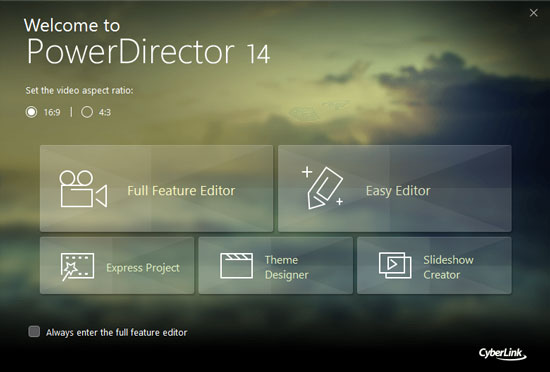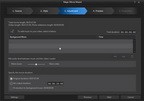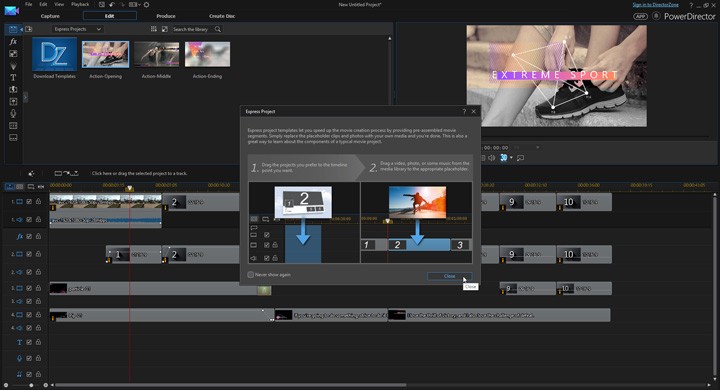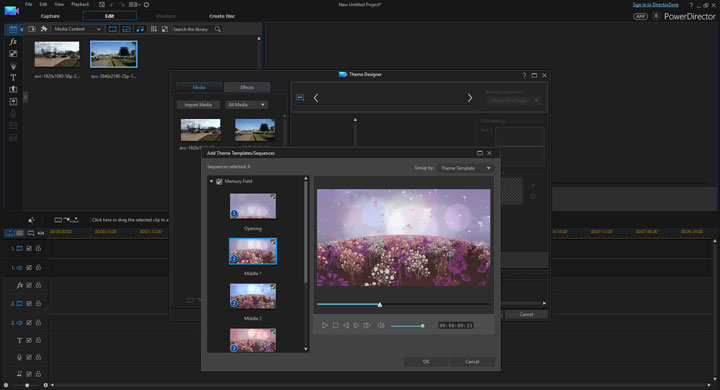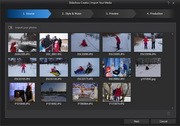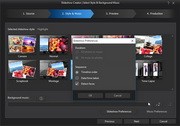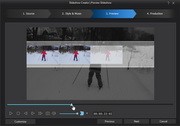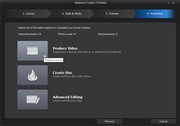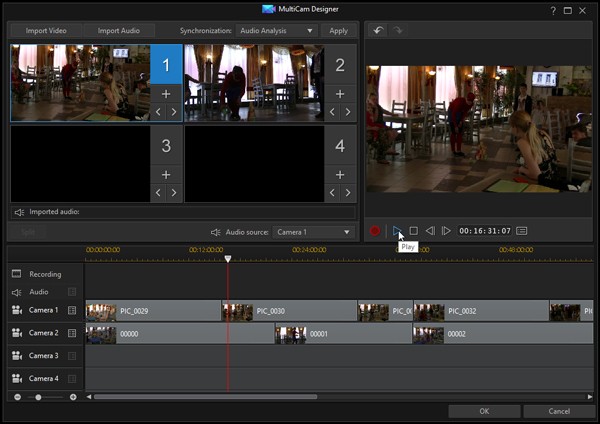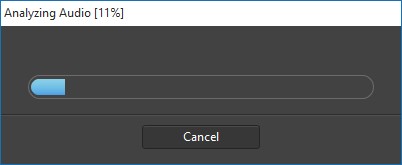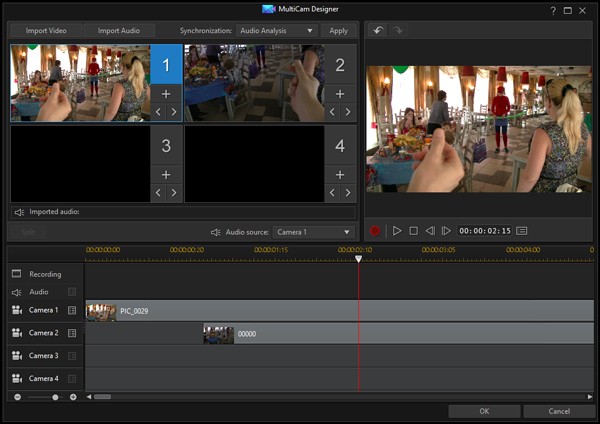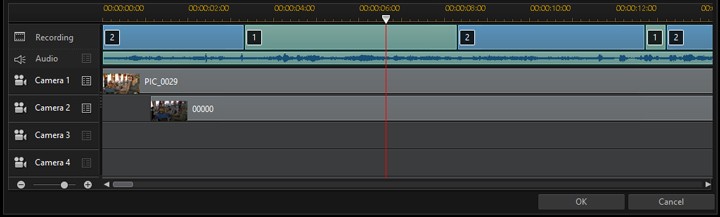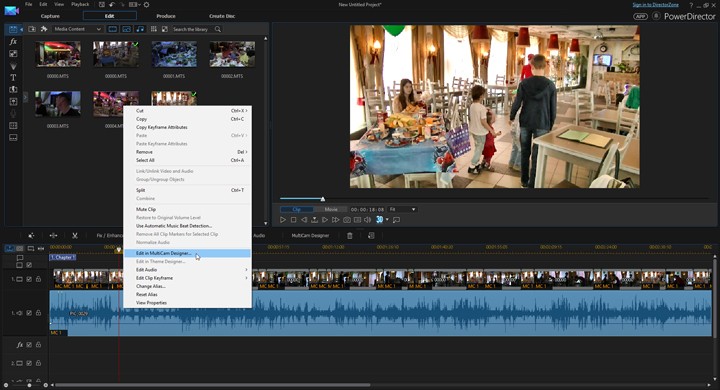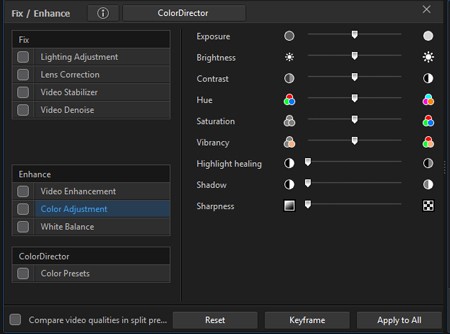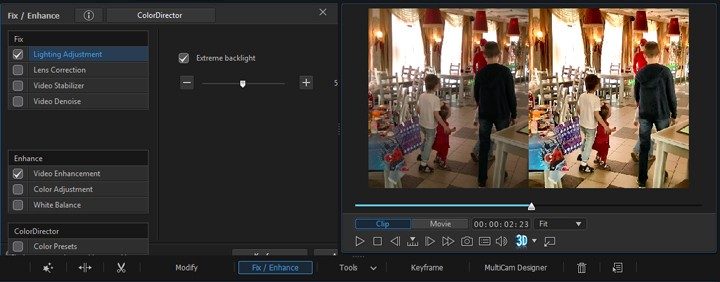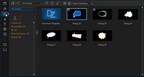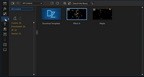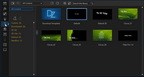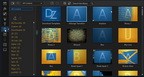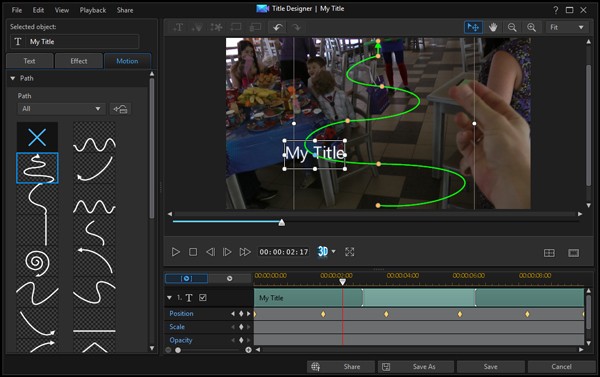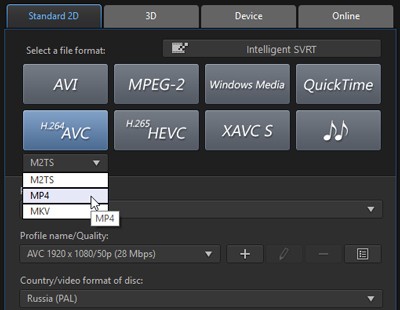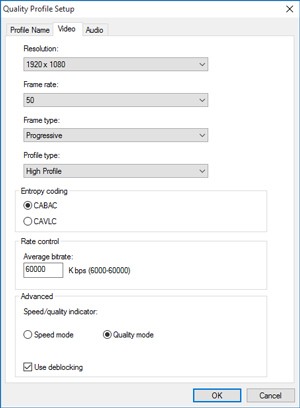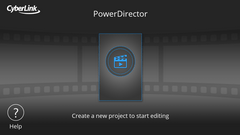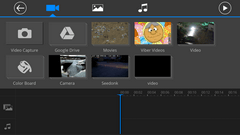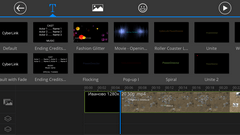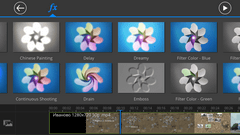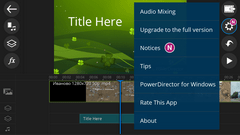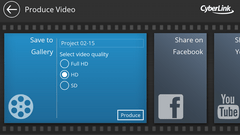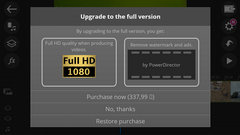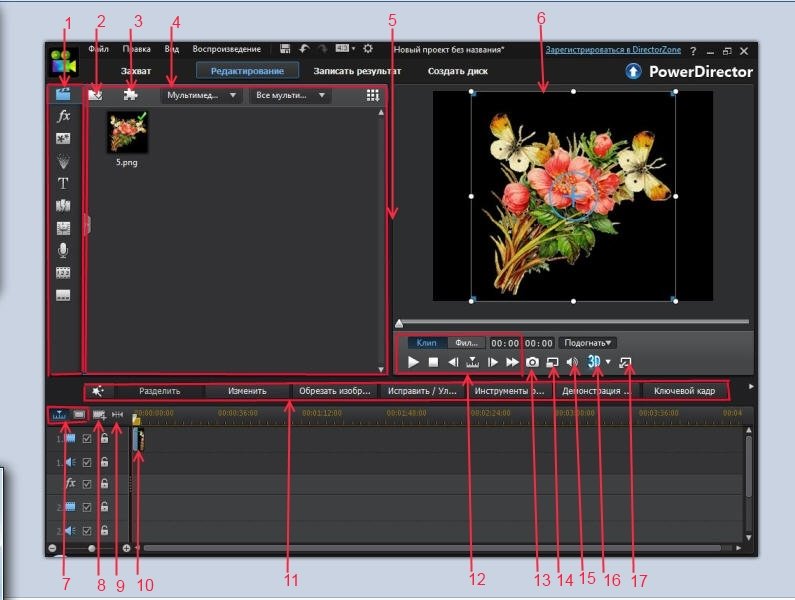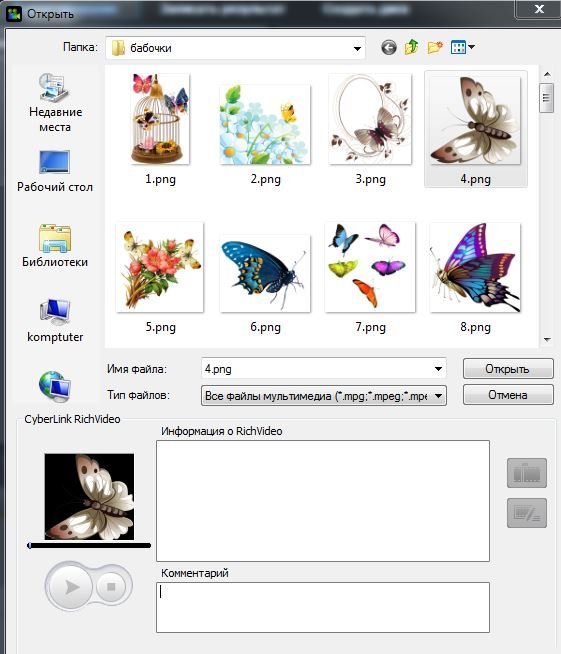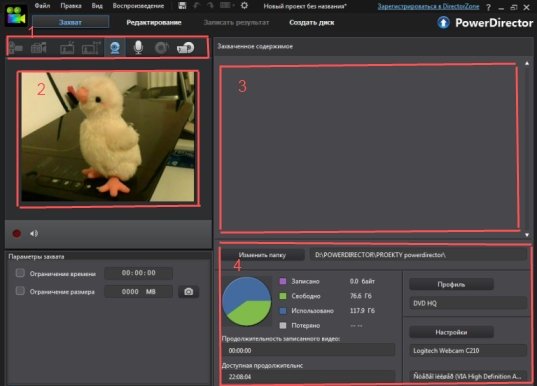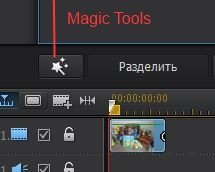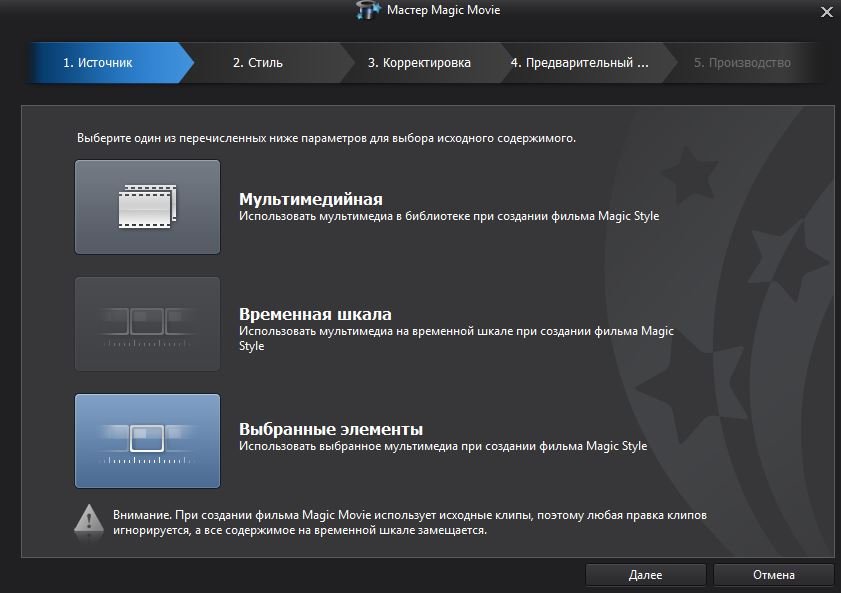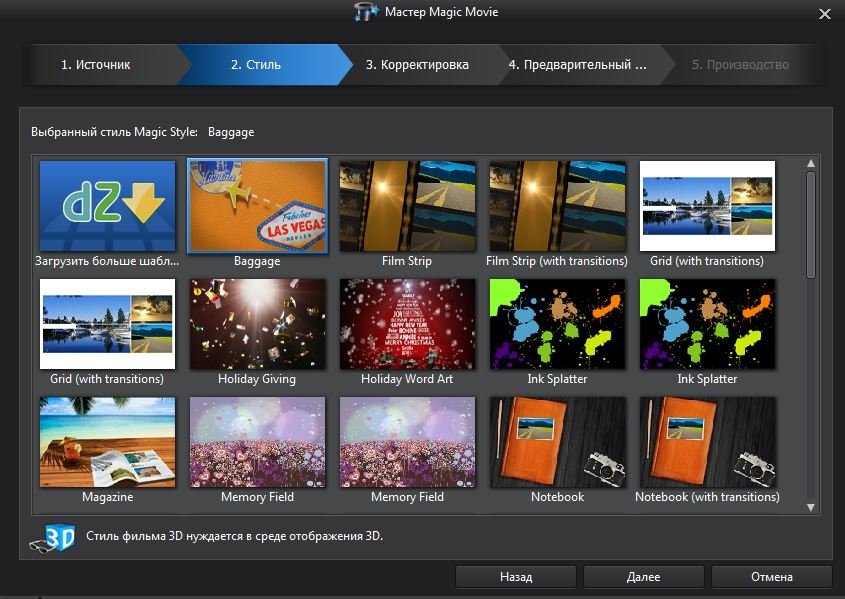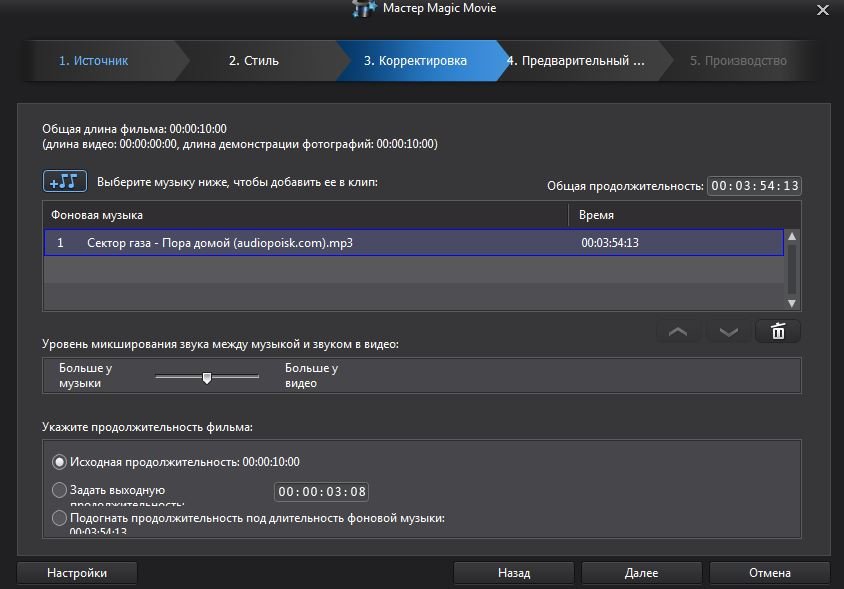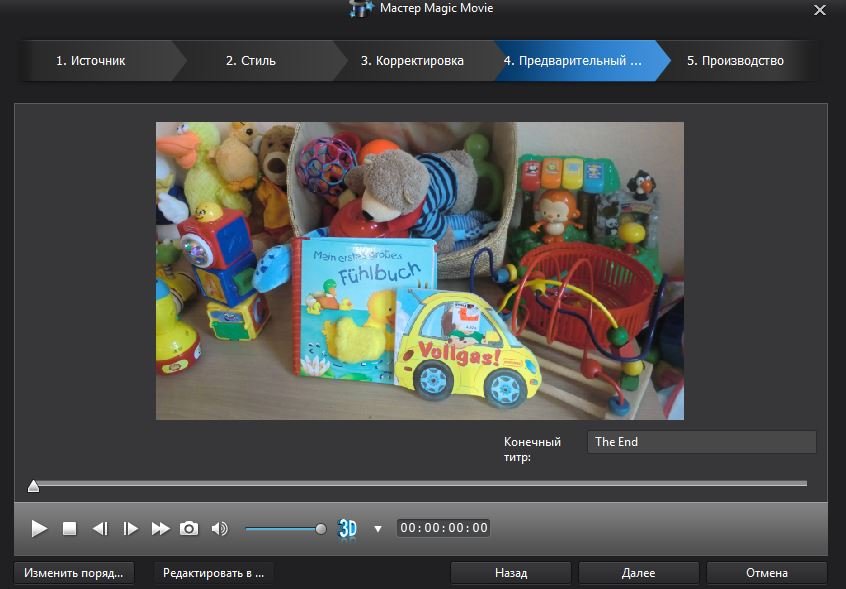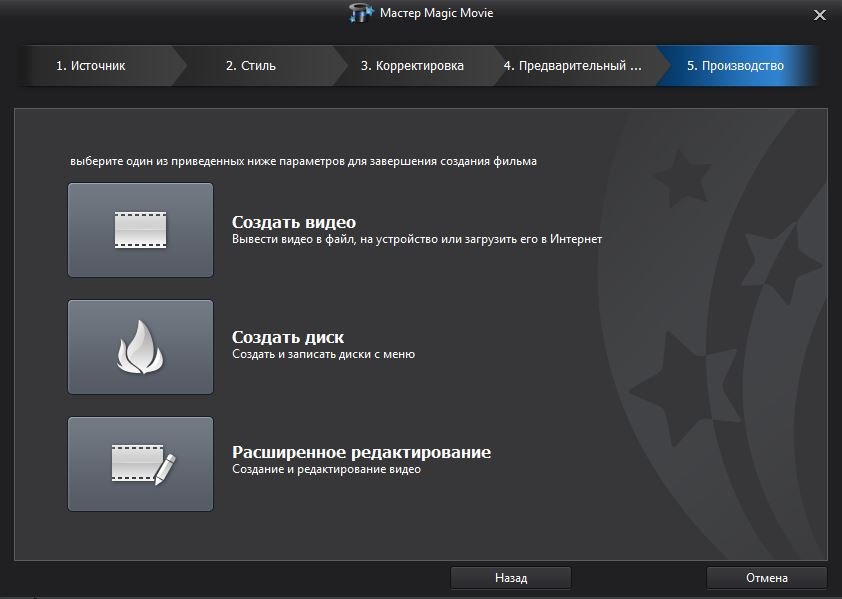Как сделать титры в powerdirector
Видеоредактор CyberLink PowerDirector 14
Обучение программе. Как работать PowerDirector 14, какой интерфейс и функционал
Долгое время мы незаслуженно не упоминали об программе PowerDirector 14, ограничившись изучением восьмой версии, которая вышла шесть лет назад. Да, программа эта не локализована, в списке языков интерфейса русского не найти. Но это не мешает ей быть по-своему интересным видеоредактором, простым в обращении и при этом многофункциональным и довольно мощным.
А если учесть появление бесплатного мобильного дополнения к этой программе, то степень интереса к продукту еще более возрастает.
Разработчик разрешает использовать свое творение в течение 30-дневного пробного периода. Надеемся, что имеющиеся мелкие trial-ограничения не помешают ознакомиться с большинством функций пакета. Ну, разве что некоторые форматы импортировать или экспортировать не получится.
При старте программы открывается небольшое окно с выбором приложения, которое предлагается запустить.
Видео на тему: Видеообзор по программе PowerDirector 14
Нужно отметить, что эти приложения являются всего лишь оболочками, построенными на одном движке. Вкратце опишем функциональность всех этих приложений, за исключением главного — Full Feature Editor. О нем еще пойдет речь, как о главной теме статьи.
Easy Editor. Само название говорит о том, что перед нами — простейший инструмент для быстрого монтажа. Он великолепно подойдет начинающему пользователю, который не особо разбирается в монтажных перипетиях и не имеет достаточно времени, чтобы углубиться в них. Работа в данном модуле состоит из нескольких логически связанных шагов.
Импорт видеоматериала
Выбор шаблона оформления (имеется возможность скачать дополнительные шаблоны)
Добавление фонового аудио, настройка длительности фильма
Анализ импортированного видео, создание клипа в PowerDirector 14
Просмотр готового проекта, экспорт в файл, на диск или переход в полный редактор
Следующий модуль — Express Project. И его название достаточно внятно описывает функциональность приложения. Основой для будущего клипа здесь является имеющийся в копилке программы шаблон проекта (дополнительные шаблоны можно отыскать в фирменном облачном сервисе CyberLink, который называется DirectorZone).
После того, как шаблон проекта помещен на таймлинию, вместо пронумерованных плашек следует добавить пользовательский контент.
Это могут быть как фотографии, так и видеоролики. Пользователю практически ничего не требуется делать — все продумано создателем шаблона.
В результате короткой работы организуется клип с переходами, движением контента и геометрической трансформацией видео, которые в каждом шаблоне могут быть разными.
Theme Designer. Этот модуль позволяет создать слайд-шоу с музыкальным сопровождением, которое состоит из нескольких заготовок: вступление, воспроизведение, завершение.
Исходным материалом могут служить как фотографии, так и видео. Количество шаблонов в программе может быть разным, достаточно хорошенько поискать их по указанный выше ссылке DirectorZone.
Наконец, последний модуль — Slideshow Creator. Также из название видно, что этот инструмент предназначен для производства слайд-шоу из фотографий. Как и во всех «быстрых» программах, работа здесь основывается на применении все тех же шаблонов и состоит из четырех шагов.
Импорт фотографий в PowerDirector 14
Выбор музыкального сопровождения
Предварительный просмотр результата с возможностью редактирования
Экспорт в файл, на диск, либо переход в полный редактор для последующего редактирования
Думается, общая функциональность рассмотренных инструментов в состоянии покрыть любые запросы как минимум половины домашних пользователей. Тем же, кто более въедлив и обладает достаточным количеством времени для тщательного, почти покадрового монтажа, разработчик предоставляет полную версию редактора.
Интерфейс программы является классическим для любительских пакетов видеомонтажа: главное программное окно, поделенное на зоны. Слева вверху — копилка материалов, эффектов и фильтров, справа — программный монитор, или окно просмотра.
И, наконец, важнейший элемент — зона таймлинии. Также в работе участвуют дополнительные всплывающие окна-модули, в которых производится редактирование каждого клипа в отдельности, либо создание титров и прочего контента.
Границы окон разрешается перемещать, но в небольших пределах. Открепить какой-то элемент и перетащить на другой монитор не имеется возможности — программное окно является неделимым целым.
Можно лишь активировать полноэкранный просмотр на втором или третьем мониторе, при этом сохраняется возможность задавать качество видео, отображаемого в реальном времени.
Вкратце охарактеризовать основные инструменты программы PowerDirector 14, находящиеся на виду, можно так: интуитивно понятные (хоть эта фраза и кажется затасканной).
Обрезка, вставка, добавление переходов, работа с ключевыми точками непосредственно на таймлинии и прочие банальные операции станут знакомыми уже через минуту после их первого использования.
А если заучить основные клавиатурные сочетания, то монтаж и вовсе превращается в динамичную игру. Но имеются в программе и другие инструменты, не столь очевидные. К примеру, такой модуль, как MultiCam Designer.
Он предназначен, как нетрудно догадаться, для многокамерного монтажа, когда требуется смонтировать материал, снятый несколькими камерами одновременно с разных точек (с разным ракурсом). Прежде в любительских программах монтажа подобными инструментами даже не пахло.
Видимо, считалось, что, если съемка проводится двумя и более камерами — это уже профессионал. Справедливости ради отметим, что и в профессиональных-то программах аналогичные инструменты появились сравнительно недавно.
Как можно видеть на скриншоте выше, имеющийся в PowerDirector модуль для мультикамерного монтажа представляет собой окно с изменяемыми размерами, которое напоминает главное окно материнской программы.
С одним отличием: вместо копилки файлов и эффектов здесь расположены четыре небольших окна, куда помещается материал с отдельных камер. Всего пользователю доступно четыре блока, то есть, возможен монтаж материала, снятого четырьмя камерами.
Синхронизация материала, снятого разными камерами, может производиться несколькими способами: вручную, по таймкоду, по времени создания первого клипа, и, наконец, посредством анализа аудиодорожек.
Обычно такой инструмент если и работает в программах, то с большой натяжкой: исходный звук должен быть «чистым», похожим по уровню и так далее.
В нашем же случае звук записывался разными камерами, которые находились на разном расстоянии от разных многочисленных источников (детский праздник в кафе). Тем не менее, для очистки совести анализ аудио был запущен.
А вот и сюрприз! Требуется отдать должное разработчикам: пожалуй, это чуть ли не единственная программа, в которой инструмент синхронизации по звуку реально работает! Признаться, мы никак не ожидали увидеть такую точность — модуль распознавания был запущен со скепсисом, ради галочки и в целях будущей критики.
Но, как видим, критики не получилось. Программа, проанализировав аудиопотоки с обеих камер, самостоятельно выстроила клипы на таймлинии так, чтобы звук в них полностью совпадал. На следующем скриншоте можно видеть результат такой идеальной синхронизации.
Дальнейший монтаж не грозит никакими сложностями: воспроизведение таймлинии в реальном времени с постоянным отслеживанием происходящего в окошках источников и щелчок мышкой в нужный момент по нужному источнику.
В результате такого почти линейного монтажа получится таймлиния с заполненной сверху основной видеодорожкой — на ней расположены только что созданные отрезки-клипы с нумерацией камер.
По завершении работы следует нажать кнопку OK, и редактирование фильма можно продолжать в основном окне редактора. Впрочем, вернуться обратно в мультикам-модуль, чтобы подправить неверный монтаж, всегда можно с помощью соответствующей команды:
Почти любой видеоматериал, из которого планируется создать фильм, требует обработки, в частности, цветокоррекции. В особенности это касается многокамерных съемок, ведь они сделаны, как правило, разными камерами.
Соответственно, и цвет/свет в таких съемках разный. Для того, чтобы привести их в соответствие, либо исправить недочеты обычной однокамерной съемки, в программе имеются все требуемые инструменты.
Раздел Fix / Enhance содержит модули, исправляющие цвет, свет и геометрические искажения, что будет полезно при монтаже видео, снятого экшн-камерами. Также здесь имеется стабилизатор и шумодав, эффективность которых можно оценить как достаточно высокую для программ любительского уровня.
Автоматика программы неплохо определяет характер кадра, автоматически исправляя уровни. Работу таких автоматических «улучшайзеров» можно оценить с помощью опции Compare video qualities in split preview, когда в окне программного монитора отображаются два участка видео, без обработки и с обработкой.
Однако увлекаться полной автоматикой тоже не следует, поскольку ее работа может привести к неожиданным и резким изменениям света и цвета, этаким неприятным скачкам.
Что касается дополнительных материалов, которые могут быть использованы при монтаже — вот уж этого добра тут навалом. Множество фильтров, эффектов, переходов, а также плагины сторонних разработчиков можно отыскать в одноименных разделах.
Эффекты, фильтры программы PowerDirector 14
Графические объекты «Картинка в картинке»
Анимированные объекты (частицы и прочее)
Шаблоны титров
Переходы
Каждый из этих элементов, будь то фильтр, эффект, переход графический или анимированный объект, могут быть настроены по желанию пользователя. В том числе с использованием ключевых точек.
К титрам и прочим объектам удобно применять траектории движения, используя существующие шаблоны, либо создав свою траекторию.
Экспорт готового фильма возможен в большинство существующих форматов и даже в образы дисков. Примечательно, что помимо формата программа предлагает выбрать еще и контейнер, включая MKV, известную как «матрешка».
Trial-версия программы немного ограничивает выбор. Так, формат HEVC (H.265) в демо-версии пакета оказался недоступен.
При выборе параметров кодирования можно воспользоваться одним из имеющихся шаблонов, однако программа не ограничивает пользователя в возможности создать собственный пресет с настройками, которые ограничены только требованиями существующих стандартов.
Так, ограничение битрейта здесь практически отсутствует — в 4K возможен поток аж до 200000 Кбит/сек, то есть, почти до 200 Мбит/сек.
Просчет видео производится программой на удивление быстро. Впрочем, из прошлого знакомства с программой мы помним, что перед нами — один из рекордсменов по скорости кодирования среди всех видеомонтажных пакетов.
Движок программы показывает разные результаты в зависимости от аппаратной составляющей. Для того, чтобы примерно представить изменение скорости кодирования на разных компьютерах, проведем натурный эксперимент, закодировав на двух разных рабочих станциях один и тот же проект длительностью 15 секунд, состоящий из двух видеофайлов, к которым применены цветокоррекция и изменение скорости до 500%.
Кстати, программа позволяет ускорить видео в сто раз (!), но мы ограничимся пятикратным изменением скорости. Экспорт производился в файл с характеристиками, максимально приближенным к характеристикам исходного материала.
В следующей таблице приводится время, затраченное компьютером на кодирование двух разных проектов, с размером кадра Full HD и 4K.
| Intel i7-870, ОЗУ 8 ГБ, Nvidia GeForce GTX 460 | Intel i7-3970, ОЗУ 32 ГБ, Nvidia GeForce GTX 780 | |
| Проект H.264 1920×1080 50p | 21 сек. | 13 сек. |
| Проект H.264 3840×2160 25p | 1 мин. 08 сек. | 42 сек. |
Великолепная масштабируемость. Нам встречались и такие любительские программы монтажа, которые, на каком бы «железе» ни работали, но выше некой скрытой планки прыгнуть никак не могли. А здесь все честно — чем мощнее компьютер, тем выше и результат.
Теперь коснемся крайне интересного момента: мобильной версии программы. Разумеется, не стоит полагать, что это приложение — суть та же рассмотренная программа, портированная под Android или Windows Mobile. Нет, конечно. PowerDirector Video Editor App (версия для Android) представляет собой отдельное самостоятельное приложение, разработанное программистами CyberLink.
Как и в подавляющем большинстве мобильных приложений, здесь присутствует удобная справочная система, а немногочисленные операции вызываются наглядными иконками. Порадовал довольно шустрый интерфейс и отсутствие «зависаний» либо «вылетов».
Стартовое окно программы PowerDirector 14 с иконкой создания нового проекта
Выбор контента для импорта в проект. Доступна съемка камерой смартфона (планшета), загрузка с Google Drive либо импорт материала, уже существующего в памяти устройства
Выбор шаблона титров. В наличии имеются анимированные шаблоны
Этот видеоредактор в миниатюре позволяет не только применить к материалу довольно большое количество фильтров, но и обладает почти настоящей тайм-линией. Почти — потому, что второе видео сюда поместить не получится.
Две дополнительных дорожки, имеющихся на таймлинии, предназначены для титров и музыкального сопровождения.
Копилка основных фильтров
Отображение анимированных титров на таймлинии, дополнительные настройки
Варианты экспорта фильма: существует возможность сохранения результата просчета непосредственно в памяти мобильного устройства
Экспорт созданного фильма возможен в ролик с размером кадра Full HD, однако для этого требуется приобрести полнофункциональную версию программы. Ну конечно, а мы-то думаем: где же здесь подвох?
При попытке выбрать Full HD-формат появляется предложение приобрести полную версию программы
Экспорт готового фильма производится не только в облачные сервисы, но и в локальное хранилище
Несколько лет назад мы изучали рынок Android-приложений для видеомонтажа. Жаль, что этого приложения тогда еще не существовало, иначе оно непременно заняло бы первую строчку в рейтинге рассмотренных мобильных видеоредакторов.
Вместо положенных выводов скажем, что остается лишь сожалеть об отсутствии официальной русифицированной версии программы (любительские переводы, сделанные энтузиастами, хоть и помогут в крайних случаях, но они все же не в счет). Похоже, это самое отсутствие локализации является главным, а то и вовсе единственным недостатком программы.
За мобильное приложение разработчикам — жирная пятерка! Кстати, стоимость полной версии приложения не кажется завышенной. Особенно, если учесть, что тут имеется возможность сохранить результат монтажа в локальном хранилище, без обязательной заливки вашего, может быть, сокровенного видео в какие-то мутные «облака» на обозрение неизвестно кому.
Дорогой читатель! Добавьте этот сайт в закладки своего браузера и поделитесь с друзьями ссылкой на этот сайт! Мы стараемся показывать здесь всякие хитрости и секреты. Пригодится точно.
Как пользоваться CyberLink PowerDirector 12. Самое начало, пошагово
Введение. Знакомство с программой CyberLink PowerDirector 12
CyberLink PowerDirector – это программа редактирования цифрового видео для создания профессионально выглядящих фильмов и демонстраций слайдов, которые можно отправить друзьям, записать на диски или загрузить на серверы в Интернете.
PowerDirector предоставляет три режима редактирования для вашего мультимедиа: полнофункциональный редактор, упрощенный редактор и средство создания демонстраций слайдов.
В этом меню предлагается три метода для создания файлов мультимедиа.
Полный редактор – предназначается для полного доступа ко всем функциональным возможностям захвата, редактирования и записи мультимедиа.
Простой редактор – служит для простого, ускоренного создания видео и работы с мультимедиа.
Средство создания демонстраций слайдов – служит для создания демонстраций фотографических слайдов.
Видео на тему: CyberLink PowerDirector обзор программы как пользоваться
Начните, так как вам удобнее работать
В главном меню программы, вы можете определить, как вы хотите создать свое видео.
Если вы уже редактировали видео, то вы используете полный редактор со всеми функциями, который может обрабатывать 100 треков и контролирует ключевые кадры.
Но если вы новичок в области редактирования видео или не имеете достаточно времени для детального проектирования видео, упрощенный редактор с его инструментами Магия кино просто лучшее решение для вас! Просто выберите видео и фото, которые вы хотите использовать, выберите шаблон и PowerDirector сделает все остальное за вас.
Щелкните пункт Полный редактор в главном меню CyberLink PowerDirector.
PowerDirector отображает окно редактирования.
1.Центр управления эффектами.
5.Возможность расширения рабочего пространства.
7.Режим временной шкалы/Режим раскадровки.
9.Просмотр всего фильма.
17.Отключить окно предварительного просмотра.
Импорт видеозаписей и фотографий вPowerDirector
Импортируйте видеозаписи и фотографии для фильма с жесткого диска или внешнего источника.
Выполните следующие действия для импорта видеозаписей или фотографий.
Щелкните Импорт видео
Вместо импорта каждого файла по отдельности можно также импортировать папку
Щелкните Импортировать файлы мультимедиа. Найдите файл и выделите его.
Вместо импорта каждого файла по отдельности можно также импортировать папку
Щелкните „Открыть“.чтобы добавить видеозаписи или фотографии в библиотеку.
Щелкните Импорт видео
PowerDirector импортирует файлы и помещает их в библиотеку
Захват мультимедиа PowerDirector
Нажмите кнопку Захват в PowerDirector.
PowerDirector определяет доступные устройства захвата, после чего открывается окно режима захвата.
1. Область выбора устройства.
2. Окно Область выбора устройства.
3. Область сохраненных клипов.
4. Область отображения информации.
В области выбора устройства выберите устройство захвата.
В области выбора устройства можно использовать только значки, относящиеся только к доступным в настоящее время устройствам. Если устройство невозможно выбрать, это устройство не подключено к компьютеру.
Чтобы начать захват, щелкните пункт Захват.
Чтобы остановить захват, щелкните Остановить.
С помощью различных устройств можно захватывать аудио и видео в форматах MPEG-1, MPEG-2, MPEG-4 и AVI для последующего использования в своих проектах.
Устройства захвата могут быть как цифровыми, так и аналоговыми.
Цифровые устройства, такие как цифровые видеокамеры и веб-камеры, подключаются к порту Firewire или USB на компьютере.
В режиме захвата можно выбрать устройство, предварительно просмотреть мультимедиа, просмотреть захваченные клипы и сведения об этих клипах.
Создание фильма
PowerDirector
Фильм можно создать двумя методами:
2. При помощи полного расширенного редактора.
1.Мастер Magic Movie.
Используйте мастер Magic Movie для превращения мультимедиа в фильм. Затем измените и улучшите созданный фильм в рабочей области.
В мультимедийной библиотеке щелкните файл или файлы, которые следует использовать в фильме.
Мастер Magic Movie можно открыть из главного меню программы (кнопка Простой редактор).
Или в окне редактора щелкнете на иконку Magic Tools и там выберите опцию Magic Movie.
Выберите стиль и нажмите далее.
Откроется окно «Корректировка». Щелкните пункт. Добавить музыку, выберите нужную фоновую музыку для фильма и нажмите далее.
Откроется окно предварительного просмотра. Щелкните пункт Воспроизведение для предварительного просмотра стиля, затем нажмите кнопку Далее.
Посмотрите фильм и если все устраивает нажмите Далее.
Отображается окно Производство.
Дальше можно создать видео файл, создать диск или перейти к расширенному редактированию.
Создание фильма в полном редакторе в Повер Директор
При работе с фильмом в рабочей области можно изменять или добавлять клипы мультимедиа, переходы, закадровый голос и другие спецэффекты. Можно помещать клипы мультимедиа и эффектов на специальные дорожки в рабочей области, перемещать их в другие места фильма или полностью удалять их из рабочей области.
Рабочая область содержит два разных представления: представление временной шкалы и режим раскадровки. Доступ к этим представления можно получить, щелкнув пункт «Временная шкала» или «Раскадровка».
Представление «Раскадровка» – это большое графическое отображение проекта.
«Раскадровка» полезно для визуализации сцен и общего процесса создания.
«Временная шкала» позволяет просматривать весь проект на основе времени его продолжительности. Оно полезно при вставке эффектов в определенные моменты времени. В режиме «Временная шкала» также удобно просматривать различные дорожки и определять, к какому времени фильма они относятся.
PowerDirector имеет Полный набор инструментов для безграничного творчества.
Цель этой статьи общее знакомство с программой.
Дорогой читатель! Добавьте этот сайт в закладки своего браузера и поделитесь с друзьями ссылкой на этот сайт! Мы стараемся показывать здесь всякие хитрости и секреты. Пригодится точно.